میز ثبت نام¶
از ویژگی میز ثبتنام در رویدادهای Odoo استفاده کنید تا هنگام ورود شرکتکنندگان ثبتنامشده به رویداد، دسترسی آنها را فراهم کنید و دادههای مرتبط با شرکتکنندگان را در معیارهای گزارش ذخیره کنید.
صفحه میز ثبت نام¶
در یک دستگاه موبایل (در اپلیکیشن Odoo یا در مرورگر)، برنامه را باز کنید و روی میز ثبتنام کلیک کنید تا صفحه میز ثبتنام را مشاهده کنید.
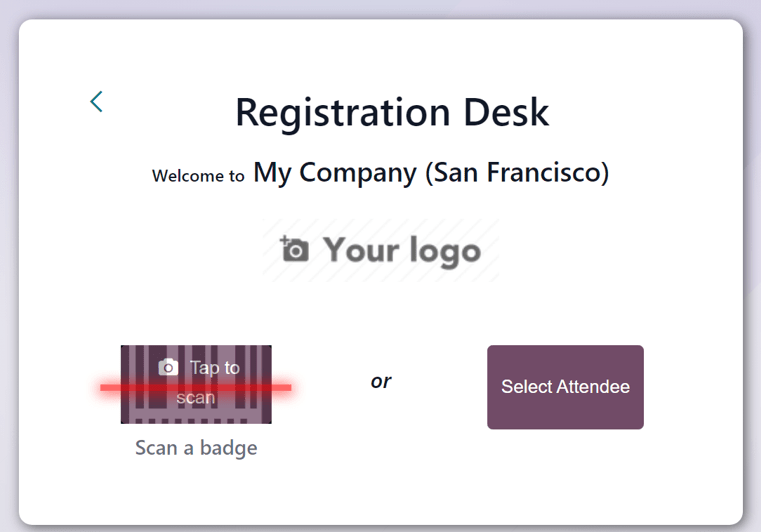
در پایین کادر میز ثبتنام، گزینههایی برای اسکن نشان یا انتخاب شرکتکننده وجود دارد.
اسکن یک نشان¶
کدهای موجود روی نشانهای شرکتکنندگان رویداد را با رفتن به مسیر اسکن کنید و گزینه اسکن نشان را انتخاب کنید.
مهم
برای عملکرد گزینه اسکن یک نشان، باید به اودو اجازه دسترسی به دوربینی که استفاده میشود داده شود.
پس از دسترسی اودو به دوربین، یک پنجره پاپآپ با عنوان اسکنر بارکد ظاهر میشود که نمای دوربین را نشان میدهد. همچنین یک جعبه مشخص برای جستجو وجود دارد که اندازه آن را میتوان به صورت دستی با استفاده از آیکون (برش) تنظیم کرد.
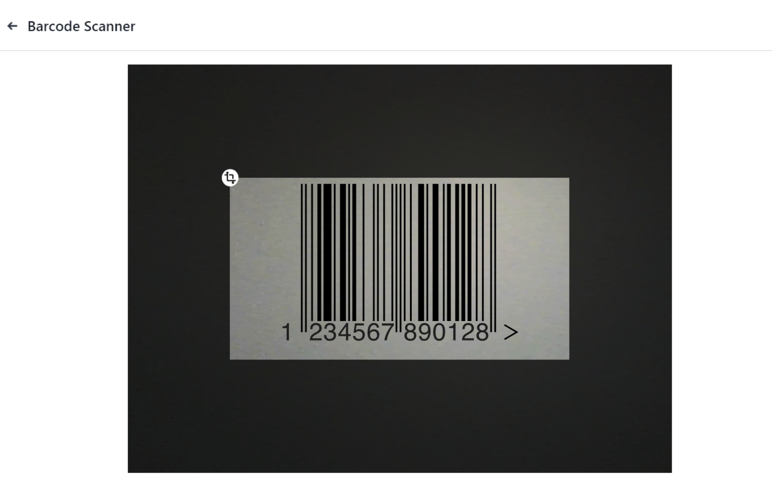
وقتی کد نشان در وسط کادر منظرهیاب قرار میگیرد، کد اسکن میشود، پنجرهی پاپآپ اسکنر بارکد ناپدید میشود و شرکتکننده به رویداد دسترسی پیدا میکند. پس از اسکن کد، حضور آنها در برنامه **رویدادها**ی اودو ثبت میشود.
اگر بارکد اسکن شده نامعتبر باشد، یک پیام خطا به صورت پنجره پاپآپ در گوشه بالا-راست ظاهر میشود.
انتخاب شرکتکننده¶
به صورت دستی به شرکتکنندگان رویداد دسترسی بدهید، با رفتن به مسیر: ، و انتخاب گزینه انتخاب شرکتکننده.
اودو صفحهای به نام شرکتکنندگان را نمایش میدهد که شامل تمامی شرکتکنندگان برای هر رویداد در پایگاه داده است، در نمای پیشفرض کانبان.
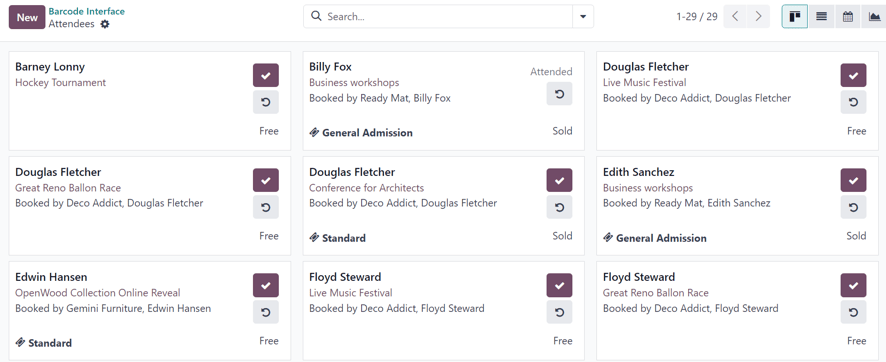
در صفحه شرکتکنندگان، هر کارت شرکتکننده نام آن شخص، رویدادی که برای شرکت در آن ثبتنام کرده است، شرکت مرتبط (در صورت وجود)، سطح بلیط خریداریشده (در صورت وجود) را به همراه دو دکمه نمایش میدهد: (علامت تیک) و (فلش پادساعتگرد).
برای اعطای دسترسی به یک شخص و علامتگذاری حضور او، روی دکمه (تیک) در کارت آن شرکتکننده کلیک کنید.
روی کارت یک شرکتکننده، دکمه (فلش پادساعتگرد) را کلیک کنید تا اقدام قبلی لغو شود.
نکته
توصیه میشود از یک فیلتر خاص رویداد در صفحه شرکتکنندگان از طریق منوی کشویی نوار جستجو استفاده کنید.
برای انجام این کار، روی (فلش رو به پایین) کنار نوار جستجو کلیک کنید تا منوی کشویی با گزینههای فیلترها، گروهبندی بر اساس و موارد دلخواه نمایش داده شود.
به عنوان مثال، گزینه رویداد را در ستون گروهبندی بر اساس انتخاب کنید. سپس کلیک کنید تا منوی کشویی حذف شود. اودو صفحه شرکتکنندگان را با ستونهای مرتبط با رویداد نمایش میدهد که به کاربران امکان میدهد شرکتکنندگان خاص رویداد را پیدا کنند.
همچنین ببینید